เพิ่มการจัดรูปแบบ รูปภาพ และอื่นๆ ในแอปบันทึกบน Mac
ในแอปบันทึก คุณสามารถสร้างรายการบันทึกมัลติมีเดียโดยเพิ่มรูปภาพ การวาด วิดีโอ เสียง และอื่นๆ ได้
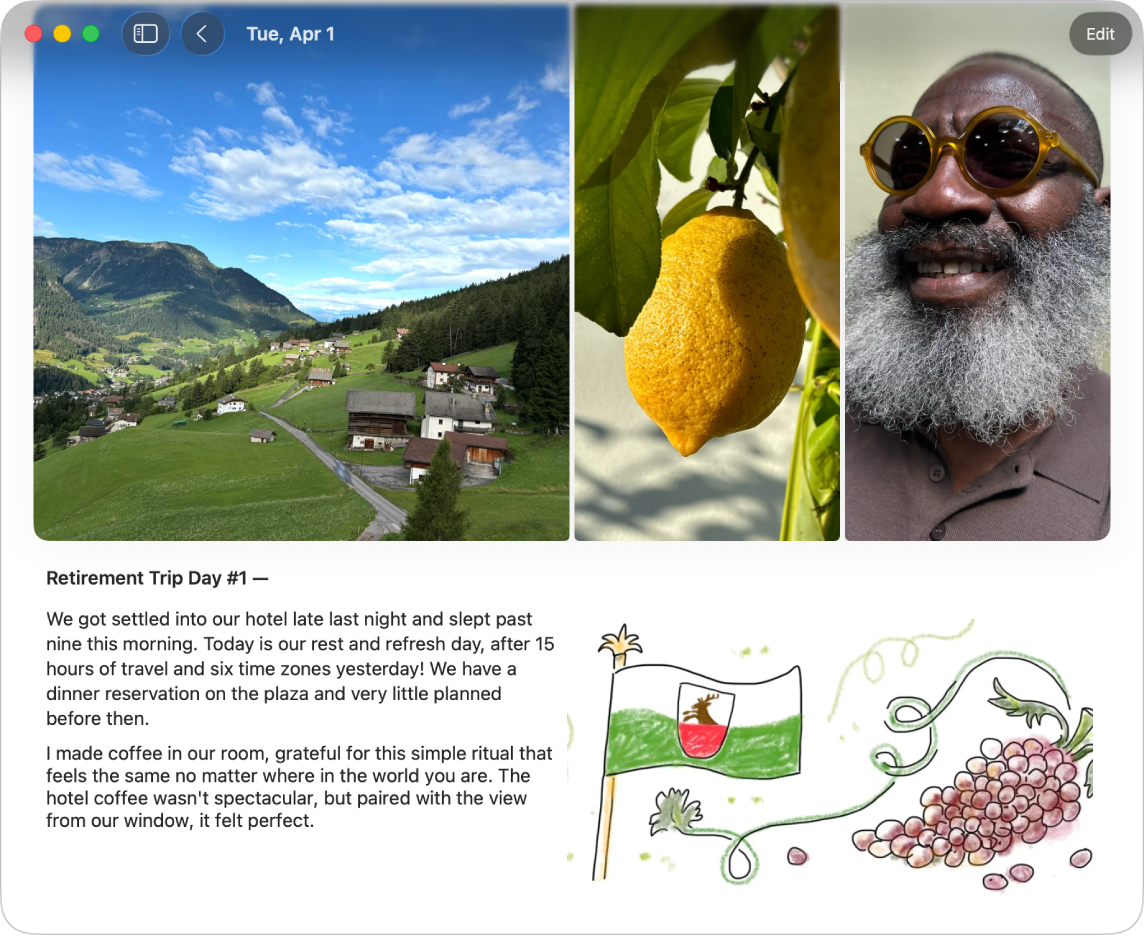
จัดรูปแบบข้อความ
คุณสามารถปรับสี ลักษณะ หรือการจัดรูปแบบของข้อความบันทึกได้
ไปที่แอปบันทึก
 บน Mac ของคุณ
บน Mac ของคุณขณะที่เขียนบันทึก ให้คลิก

ปรับใช้ข้อความตัวหนา ตัวเอียง ขีดเส้นใต้ ขีดทับ รายการที่ขึ้นต้นด้วยจุดหรือตัวเลข ย่อหน้าอ้างอิง หรือสีแบบอักษร
เพิ่มการวาด
ไปที่แอปบันทึก
 บน Mac ของคุณ
บน Mac ของคุณขณะที่เขียนบันทึก ให้คลิก
 จากนั้นคลิก
จากนั้นคลิก  แล้วเริ่มวาด
แล้วเริ่มวาดเคล็ดลับ: ในการวางการวาดใกล้ข้อความ ให้กดปุ่ม Control ค้างไว้แล้วคลิกตำแหน่งที่คุณต้องการใส่การวาด จากนั้นเลือก แทรกการวาด
ในการดูเครื่องมืออื่นหรือเปลี่ยนความหนาของเส้นขีด ให้คลิกลูกศรที่อยู่ถัดจาก

เมื่อคุณวาดเสร็จแล้ว ให้คลิก

คุณสามารถปรับขนาดและจัดเรียงการวาดใกล้ข้อความใหม่ได้ ในการปรับขนาด ให้ลากขอบจับที่ด้านขวาล่างสุด ในการจัดเรียงใหม่ ให้คลิกแล้วลากการวาดไปยังตำแหน่งใหม่
เพิ่มรูปภาพหรือวิดีโอไปยังตารางหรือใกล้ข้อความ
ไปที่แอปบันทึก
 บน Mac ของคุณ
บน Mac ของคุณขณะที่เขียนบันทึก ให้ปฏิบัติตามวิธีใดๆ ต่อไปนี้:
เลือกรูปภาพและวิดีโอจากคลังของคุณ: คลิก

ถ่ายรูปหรือถ่ายวิดีโอใหม่: คลิก
 คุณอาจต้องอนุญาตให้เข้าถึงกล้องและไมโครโฟน
คุณอาจต้องอนุญาตให้เข้าถึงกล้องและไมโครโฟน
ในการวางรูปภาพและวิดีโอใกล้ข้อความบันทึก ให้ลากรายการนั้นจากตาราง
คุณสามารถปรับขนาดสื่อใกล้ข้อความโดยลากขอบจับที่ด้านซ้ายล่างของกรอบได้ ให้ดูที่งานที่มีไฟล์แนบ
เพิ่มตำแหน่งที่ตั้งแผนที่
ไปที่แอปบันทึก
 บน Mac ของคุณ
บน Mac ของคุณขณะที่เขียนบันทึก ให้คลิก

เมื่อคุณเพิ่มตำแหน่งที่ตั้ง บันทึกจะแสดงอยู่ในสถานที่ในแถบด้านข้าง ให้ดูที่ดูบันทึกตามตำแหน่งที่ตั้ง
งานที่มีไฟล์แนบ
ไปที่แอปบันทึก
 บน Mac ของคุณ
บน Mac ของคุณขณะที่เขียนบันทึก ให้ปฏิบัติตามวิธีใดๆ ต่อไปนี้:
วางไฟล์แนบใกล้ข้อความ: ลากรูปภาพ วิดีโอ การวาด ตำแหน่งที่ตั้ง และเสียงบันทึกจากตารางไปยังข้อความบันทึก
ปรับขนาดไฟล์แนบใกล้ข้อความ: ลากขอบจับที่กรอบ
ดูไฟล์แนบแบบเต็มหน้าจอ: คลิกสองครั้งที่รูปย่อ
จัดลำดับไฟล์แนบใหม่: ลากรูปย่อไปยังตำแหน่งอื่น
เอาไฟล์แนบออก: คลิก
 ที่มุมขวาบนสุดของรูปย่อ
ที่มุมขวาบนสุดของรูปย่อ
บันทึกและถอดเสียง
คุณสามารถบันทึกเสียงและทำให้คำพูดของคุณถูกถอดเสียงในรายการบันทึกได้ ข้อความถอดเสียงมีในภาษาอังกฤษเท่านั้น (ยกเว้นในภูมิภาคสิงคโปร์และอินเดีย)
ไปที่แอปบันทึก
 บน Mac ของคุณ
บน Mac ของคุณขณะที่เขียนบันทึก ให้คลิก

คลิก
 จากนั้นเริ่มพูด
จากนั้นเริ่มพูดเมื่อคุณทำเสร็จ ให้คลิก
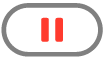 จากนั้นคลิก เสร็จสิ้น
จากนั้นคลิก เสร็จสิ้นคลิกสองครั้งที่เสียงบันทึก จากนั้นคลิก
 เพื่อตรวจสอบข้อความถอดเสียง
เพื่อตรวจสอบข้อความถอดเสียงในการเพิ่มข้อความไปยังบันทึก ให้คลิก
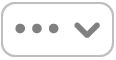 จากนั้นคลิก เพิ่มข้อความถอดเสียงไปยังบันทึก
จากนั้นคลิก เพิ่มข้อความถอดเสียงไปยังบันทึก